访问win10共享需要密码 Win10访问共享文件需要密码怎么办
更新时间:2023-09-13 08:49:07作者:jiang
访问win10共享需要密码,在现代社会中共享文件已经成为我们工作和生活中不可或缺的一部分,当我们尝试访问Win10共享文件时,突然发现需要输入密码,这可能会让我们感到困惑和不知所措。当Win10访问共享文件需要密码时,我们应该如何应对呢?本文将为大家提供一些解决方法和建议。无论是在办公室还是家庭环境中,这些方法都能帮助我们更轻松地访问共享文件,提高工作效率和生活质量。
方法如下:
1.在Windows10桌面,我们右键点击右下角的“打开网络和Internet设置”菜单项。

2.在打开的网络设置窗口中,我们点击右侧的网络和共享中心快捷链接。

3.在打开的网络和共享中心窗口中,我们点击左侧边栏的“更改高级共享设置”快捷链接
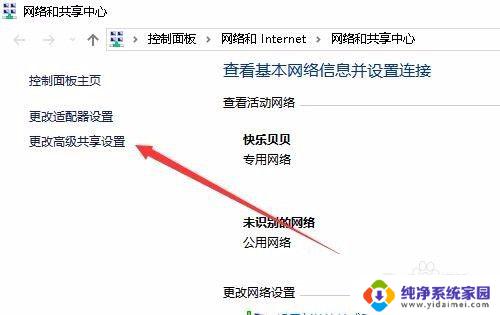
4.在右侧打开的窗口中,我们点击密码保护的共享设置项。我们选择“关闭密码保护共享”设置项。
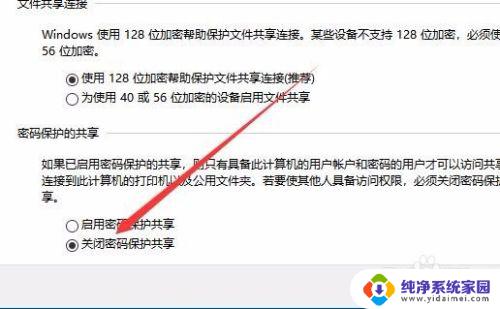
以上是访问win10共享需要密码的全部内容,如果您有任何问题,请根据本文中的方法进行操作,希望这篇文章对大家有所帮助。
访问win10共享需要密码 Win10访问共享文件需要密码怎么办相关教程
- win10访问共享文件夹需要密码 Win10访问共享文件需要输入密码怎么办
- win10局域网访问需要密码 win10系统局域网访问需要密码的原因
- 连接共享文件夹需要用户名和密码怎么取消 取消Win10访问共享文件夹时的用户名密码验证
- win10文件共享账号密码 Win10如何取消访问共享文件的密码
- win10设置密码共享文件夹 win10共享文件夹访问密码设置教程
- win10怎么进别人电脑的共享 win10共享文件夹访问需要输入密码怎么取消
- win10设置共享后需要密码 Win10家庭版共享密码保持的解决方法
- win10怎么访问win7共享文件夹 win10无法访问win7共享文件夹
- win共享需要输入网络密码 win10局域网共享需要输入用户名和密码
- win10系统电脑文件共享密码怎么设置 Win10系统共享文件夹如何设置访问密码
- 怎么查询电脑的dns地址 Win10如何查看本机的DNS地址
- 电脑怎么更改文件存储位置 win10默认文件存储位置如何更改
- win10恢复保留个人文件是什么文件 Win10重置此电脑会删除其他盘的数据吗
- win10怎么设置两个用户 Win10 如何添加多个本地账户
- 显示器尺寸在哪里看 win10显示器尺寸查看方法
- 打开卸载的软件 如何打开win10程序和功能窗口